当电脑显示器出现超频问题时,屏幕可能会出现模糊、闪烁或无法正常显示的情况。这种问题通常是由于分辨率、刷新频率设置不当,或者显卡驱动不兼容等原因引起的。以下是一些实用的解决方法,帮助您恢复电脑显示器的正常频率。
首先,尝试重启电脑。有时,简单的重启可以解决临时的系统错误,恢复正常的显示设置。
如果重启电脑后问题依旧存在,可以尝试调整分辨率和刷新频率。
1. 降低屏幕分辨率:
- 进入电脑桌面,右键点击空白处,选择“显示设置”。
- 在显示设置中找到分辨率选项,将分辨率调整为显示器的推荐最佳分辨率。
2. 调整刷新频率:
- 同样在显示设置中,找到刷新率选项。
- 将刷新率调整为显示器的标准刷新率。如果不确定标准刷新率是多少,可以查看显示器的说明书或在网上搜索相关信息。
具体操作步骤如下:
- 在桌面上空白处点击鼠标右键,选择“属性”。
- 选择“设置”选项卡,找到并点击“高级”按钮。
- 在打开的高级设置窗口中,选择“监视器”选项卡。
- 找到刷新频率的选项,将其调整为显示器的标准值。
显卡驱动的不兼容或不完整也可能导致显示器超频问题。可以尝试重新安装显卡驱动来解决该问题。
1. 卸载显卡驱动:
- 打开电脑的设备管理器,找到显卡设备并右键点击,选择“卸载”。
2. 重新安装显卡驱动:
- 重启电脑后,系统会自动检测未安装的显卡,并提示安装驱动程序。
- 可以使用驱动检测工具(如驱动精灵、鲁大师、驱动人生等)自动检测并安装合适的显卡驱动。
如果您曾经对处理器频率进行过修改,可能会导致超频问题。可以尝试恢复bios设置到默认状态。
1. 开机时反复按下delete键,进入主板bios界面。
2. 根据主板说明书,将设置恢复到默认状态。
另外,还可以通过cmos放电的方式清空bios设置:
- 打开电脑机箱,找到主板上圆形的电池,将其取下。
- 5分钟后放回电池,此时bios设置被清空,电脑将以正常状态运行。
如果以上方法均无效,可能是硬件连接问题或系统文件损坏导致的。
1. 检查硬件连接:
- 检查显示器与电脑之间的连接线是否牢固。如连接线松动或损坏,可能会导致显示异常。
2. 检查系统文件:
- 在windows系统中,可以使用系统自带的sfc命令进行文件检查。
- 打开命令提示符窗口(按win+r组合键,输入cmd后按回车),在命令提示符窗口中输入sfc /scannow命令并按回车,等待检查并修复系统文件。
为了避免电脑显示超频问题的发生,可以采取以下预防措施:
1. 合理设置刷新频率:
- 根据显示器的实际情况调整刷新频率,避免设置过高。
2. 及时更新驱动程序:
- 定期更新显卡驱动程序,确保显卡性能的正常运行。
3. 注意软件安装和使用:
- 在安装和使用软件时,注意避免安装不兼容或带有恶意插件的软件。
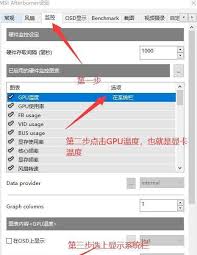
通过以上方法,大多数电脑显示超频问题都可以得到解决。如果问题依然存在,建议联系专业的技术支持人员进行进一步的检查和维修。
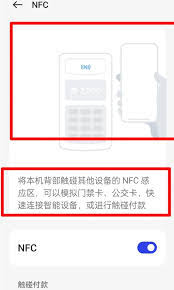
在日常生活中,门禁卡已成为我们进出小区、办公场所等区域的必备工具。然而,随着智能手机的不断进步,许多手机已经支持将门禁卡信息录入到手机中,从而实现用手机开门的功能。对于oppo手机用户来说,如果你的手机支持nfc(近场通信)功能,那么添加门禁卡就变得非常简单。
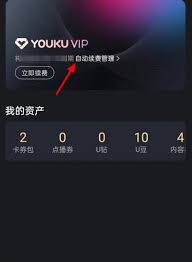
对于使用苹果设备(如iphone或ipad)的用户来说,管理订阅服务的自动续费功能是一项重要的任务。如果你是优酷的会员,并且希望停止其自动续费功能,可以通过以下步骤轻松完成操作。第一步:打开设备上的“设置”应用首先,你需要在你的苹果设备上找到并打开“设置”应用

近日,针对广大windows11用户反映的文件资源管理器频繁崩溃问题,微软终于发布了相关补丁,成功修复了这一令人困扰的bug。此次修复不仅提升了系统的稳定性,也进一步增强了用户对windows11的信心。以下将从多个维度详细解析此次修复及其影响。问题背景与影响

如果你曾经在堆糖上订阅了会员服务,并且希望停止自动续费,那么这篇文章将为你提供详细的步骤和说明。以下是取消堆糖自动续费的具体方法:第一步:登录你的堆糖账户首先,你需要登录到你的堆糖账户。确保你使用的是注册时使用的邮箱或手机号码以及密码。如果你已经忘记密码,可以
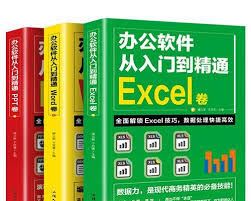
在数字化时代,电脑办公已成为职场中不可或缺的技能。无论你是初入职场的新人,还是想提升自我技能的职场老手,掌握电脑办公的基础知识都至关重要。本文将从零开始,带你全面了解电脑办公的必知基础知识。一、电脑基础操作掌握电脑的基础操作是电脑办公的第一步。你需要了解并熟悉

在智能手机的世界里,每一代新品的发布都牵动着无数科技爱好者的心弦。最近,有关iphonese4的传闻四起,尤其是关于其屏幕设计的问题更是引起了广泛讨论。那么,问题来了,iphonese4是采用流行的“刘海屏”设计吗?探索iphonese系列的设计哲学要回答这个